Android – это популярная операционная система для мобильных устройств, которая предоставляет множество возможностей для разработчиков. Одна из таких возможностей – создание и управление файлами изображений, в том числе файлами формата PNG.
Файлы PNG широко используются в различных сферах, особенно в веб-дизайне и разработке игр. Они обеспечивают высокое качество визуального представления изображений при минимальном использовании памяти.
Создание файла PNG на Android может понадобиться вам, если вы хотите сохранить результаты работы вашего приложения, сделать скриншот или сохранить изображение с различными эффектами. В этой статье мы рассмотрим несколько способов создания файла PNG на Android и покажем примеры кода для каждого из них.
Создание файла PNG на Android
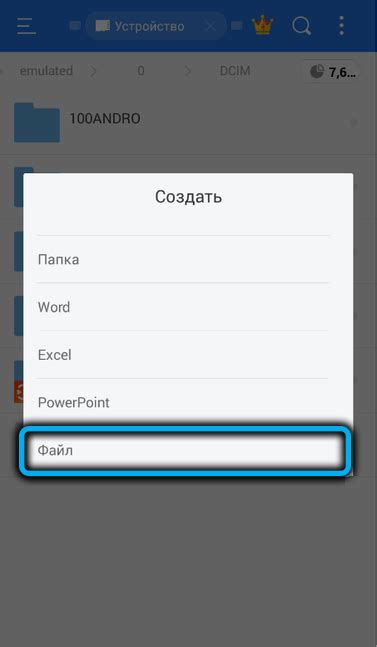
В этом разделе мы рассмотрим процесс создания файла PNG на устройствах Android.
Для создания файла PNG на Android необходимо использовать класс Bitmap, который позволяет работать с изображениями. Сначала необходимо создать новый экземпляр этого класса:
Bitmap bitmap = Bitmap.createBitmap(100, 100, Bitmap.Config.ARGB_8888);
В этом примере мы создаем изображение размером 100x100 пикселей с цветовой схемой ARGB_8888. Далее необходимо нарисовать на этом изображении что-либо:
Canvas canvas = new Canvas(bitmap);
Paint paint = new Paint();
canvas.drawColor(Color.WHITE);
canvas.drawText("Привет, мир!", 10, 50, paint);
В этом примере мы рисуем простое сообщение "Привет, мир!" на белом фоне. Вы можете использовать различные методы рисования и специальные эффекты, чтобы создать интересные изображения.
После того, как вы закончили рисовать на изображении, необходимо сохранить его в файл формата PNG:
File file = new File(Environment.getExternalStorageDirectory() + "/image.png");
try {
FileOutputStream fos = new FileOutputStream(file);
bitmap.compress(Bitmap.CompressFormat.PNG, 100, fos);
fos.close();
} catch (IOException e) {
e.printStackTrace();
}
В этом примере мы сохраняем изображение в файл с именем "image.png" во внешнем хранилище устройства. Мы используем метод compress() класса Bitmap для сжатия изображения и сохранения его в формате PNG. Значение 100 в методе compress() указывает на качество сжатия, где 0 - самое низкое качество и 100 - самое высокое.
Теперь у вас есть файл PNG с созданным вами изображением на устройстве Android. Вы можете использовать этот файл для дальнейшего использования в вашем приложении или поделиться им с другими пользователями.
Подготовка рабочей среды

Перед тем, как начать создавать файлы PNG на Android, необходимо подготовить рабочую среду. Для этого следуйте данным шагам:
- Установите Android Studio на ваш компьютер.
- Запустите Android Studio и создайте новый проект.
- Выберите пустой шаблон проекта.
- Настройте SDK и выберите Android версию, с которой вы планируете работать.
- Создайте новый файл активности, если это необходимо для вашего проекта.
- Настройте окружение для работы с графическими ресурсами, если это требуется. Например, установите наборы иконок, шрифты и т.д.
После выполнения этих шагов вы будете готовы начать создавать файлы PNG на Android, используя Android Studio и свою рабочую среду. Удачи в вашем творчестве!
Разработка кода для создания PNG файла

Для создания файла PNG на Android необходимо использовать библиотеку Bitmap, которая позволяет работать с изображениями. Вот пример кода, демонстрирующий, как создать файл PNG:
// Импортируем необходимые библиотеки
import android.graphics.Bitmap;
import android.graphics.Canvas;
import android.graphics.Color;
import android.graphics.Paint;
import android.os.Environment;
// Создаем метод для создания PNG файла
public void createPngFile() {
// Создаем новый битмап с заданными размерами
Bitmap bitmap = Bitmap.createBitmap(500, 500, Bitmap.Config.ARGB_8888);
// Создаем канву для рисования
Canvas canvas = new Canvas(bitmap);
// Задаем фоновый цвет
canvas.drawColor(Color.WHITE);
// Создаем объект для рисования
Paint paint = new Paint();
paint.setColor(Color.BLACK);
// Рисуем на канве
canvas.drawText("Привет, мир!", 100, 100, paint);
// Получаем путь к папке с внешним хранилищем
String path = Environment.getExternalStorageDirectory().toString();
// Создаем новый файл с расширением .png
File file = new File(path, "image.png");
try {
// Создаем поток для записи в файл
FileOutputStream fos = new FileOutputStream(file);
// Сохраняем битмап в виде файла PNG
bitmap.compress(Bitmap.CompressFormat.PNG, 100, fos);
// Закрываем поток
fos.close();
Toast.makeText(getApplicationContext(), "Файл PNG успешно создан", Toast.LENGTH_SHORT).show();
} catch (Exception e) {
e.printStackTrace();
}
}
Обратите внимание, что для работы с внешним хранилищем устройства необходимо добавить соответствующие разрешения в файле манифеста и проверить, есть ли у приложения необходимые разрешения во время выполнения.
Добавление необходимых разрешений в манифест

Для создания файла PNG на Android вам понадобится добавить необходимые разрешения в файл манифеста вашего приложения.
Основным разрешением, которое понадобится, является разрешение WRITE_EXTERNAL_STORAGE, которое позволяет вашему приложению записывать данные на внешнее хранилище устройства.
Чтобы добавить это разрешение в манифест, вам нужно открыть файл AndroidManifest.xml, который находится в корне вашего проекта. Внутри тегов
| <manifest |
| ... |
| <uses-permission android:name="android.permission.WRITE_EXTERNAL_STORAGE" /> |
| <application |
| ... |
| </application> |
| </manifest> |
Сохраните файл манифеста после добавления разрешения. Теперь ваше приложение имеет необходимое разрешение для записи файлов PNG на внешнее хранилище устройства.
Тестирование созданного файла PNG

Следующие шаги помогут вам протестировать созданный вами файл PNG:
1. Проверьте размер файла: Убедитесь, что размер файла соответствует ожидаемому размеру. Если файл слишком мал, возможно, он был создан с ошибками. Если файл слишком большой, это может указывать на использование лишних данных или некачественное сжатие.
2. Проверьте открытие файла: Попробуйте открыть файл с помощью различных программ или браузеров на Android-устройстве. Убедитесь, что файл открывается без ошибок и отображается корректно.
3. Проверьте качество изображения: Откройте файл PNG и проверьте его качество. Убедитесь, что изображение не искажено и не содержит артефактов. Проверьте цвета, контрастность и четкость изображения.
4. Проверьте файл на различных устройствах: Чтобы быть уверенным, что файл PNG работает на разных Android-устройствах, попробуйте открыть его на нескольких устройствах с разными характеристиками экрана. Это поможет вам убедиться, что файл создан совместимо и отображается корректно на разных устройствах.
5. Проверьте файл на разных операционных системах: Используйте различные операционные системы, такие как Android, iOS или Windows, чтобы проверить, открывается ли файл PNG на них без ошибок. Это поможет вам убедиться, что файл может быть использован на разных платформах.
Проверка созданного файла PNG на Android поможет вам убедиться, что файл создан корректно и может быть использован без проблем. Если вы обнаружите какие-либо ошибки или проблемы, проверьте весь процесс создания файла и внесите необходимые изменения.
Оптимизация кода для создания PNG файла
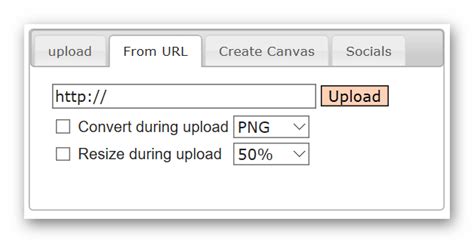
При создании PNG файла на Android, оптимизация кода может значительно повысить производительность и эффективность приложения. Вот несколько советов по оптимизации кода для создания PNG файла на платформе Android:
1. Используйте асинхронные операции: Для создания PNG файла на Android рекомендуется использовать асинхронные операции, такие как AsyncTask или RxJava. Асинхронные операции позволяют выполнять длительные операции в фоновом режиме, не блокируя основной поток приложения, что улучшает отзывчивость приложения.
2. Используйте потоки для обработки данных: При создании PNG файла на Android рекомендуется использовать потоки для обработки данных. Потоки позволяют эффективно читать и записывать большие объемы данных, такие как изображения, улучшая скорость работы приложения.
3. Уменьшайте размер изображения: При создании PNG файла на Android стоит обратить внимание на размер изображения. Чем меньше размер изображения, тем быстрее можно создать PNG файл. Рекомендуется использовать сжатие изображения, чтобы уменьшить его размер.
4. Оптимизируйте обработку пикселей: При создании PNG файла на Android рекомендуется оптимизировать обработку пикселей. Используйте эффективные алгоритмы для обработки пикселей, такие как потоки данных и быструю обработку изображений, чтобы улучшить скорость работы приложения.
5. Оптимизируйте использование памяти: При создании PNG файла на Android следует оптимизировать использование памяти. Используйте только необходимую память для создания и обработки изображений, чтобы избежать перегрузки памяти и улучшить производительность приложения.
Соблюдение этих советов по оптимизации кода поможет создать PNG файлы более эффективно и улучшить производительность приложения на платформе Android.